パソコンを買い替えたときに、SEO対策ツール「COMPASS」のデータ移行はどうすればいいか気になると思います。
検索順位チェック以外にも「キーワード選定機能」が付いているので、新しいパソコンでも使えるようにしておくと便利です。
この記事では、パソコン買い替え時に必要となる「COMPASS」での事前作業やデータの引継ぎ方法について紹介します。
目次
COMPASSのデータ移行に必要な準備
新しいパソコンでSEO対策ツール「COMPASS」を利用したい場合、旧パソコンで使っていたデータを新しいパソコンに移動する必要があります。
「COMPASS」はクラウド型ではないため、データ移行しなければ、旧パソコンで利用していたデータが使えません。
また、旧パソコンのライセンス解除と新パソコンでの登録も必要です。
それをふまえて「COMPASSのデータ移行」を考えると、以下のようになります。
- 1)旧パソコンのCOMPASSデータを保存
- 2)旧パソコンのライセンス認証登録解除
- 3)新パソコンでライセンス認証登録
- 4)新パソコンにCOMPASSをインストール
- 5)新パソコンにCOMPASSのデータを移動
- 6)新パソコンでCOMPASSを起動
1)旧パソコンのCOMPASSデータを保存
「COMPASS」のデータには「順位チェックデータ」と「キーワード選定データ」があります。
これらの2つのデータは、下記のフォルダに格納されているので、旧パソコンから「Googleドライブ」や「USBメモリ」などに保存します。
※フォルダごとコピーしましょう。
- 順位チェックデータ
- C:\SheepSoft\COMPASS\sitedata
- キーワード選定データ
- C:\SheepSoft\COMPASS\auto_save
2)旧パソコンのライセンス認証登録解除
次に旧パソコンのライセンス認証の登録解除を行います。
ベーシック認証がかかっているので「ユーザー名」と「パスワード」を入力して、認証解除ページにアクセスします。
認証登録解除ページ
http://licence.catch-the-web.net/r_licence_compass/
「ユーザー名」と「パスワード」は、COMPASS購入時のマニュアル「0. よくある質問.pdf」に書かれていますが、忘れた場合はお問合せへ。
認証登録解除ページが表示されたら、「メールアドレス」と「パスワード」を入力し、対象ツールで「COMPASS」を選択して送信します。
「メールアドレス」はCOMPASSのライセンス発行に利用したもので「パスワード」はメールで届いています。
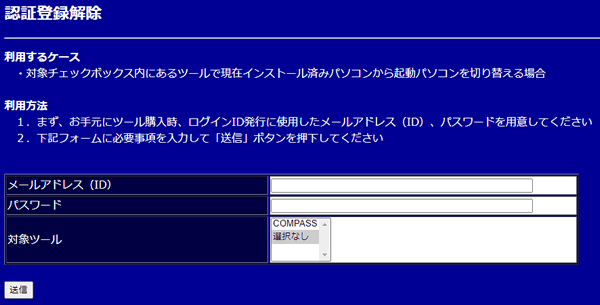
「処理成功」と表示されれば完了です。
3)新パソコンでライセンス認証登録
新しいパソコンでライセンス認証登録を行います。
「専用ページ」にアクセスして、「名前」と「メールアドレス」を登録すると、パスワードが登録したメールアドレスに届きます。
「専用ページURL」は、COMPASS購入時のマニュアル「1.ツール利用の準備.pdf」に書かれています
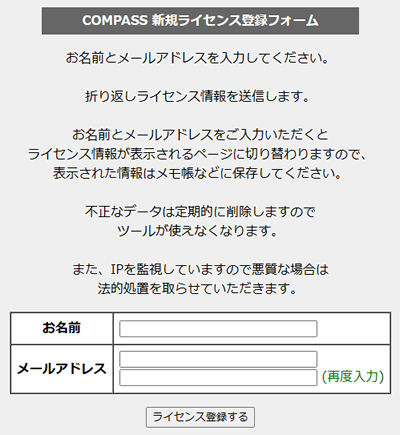
ライセンス再認証エラー
登録画面で「すでに登録済みのため、別のIDで登録してください」というメッセージが表示された場合は、COMPASSのお問合せで対応してもらいましょう。
4)新パソコンにCOMPASSをインストール
まず、新しいパソコンに「Java」をインストールします。
次に「COMPASS」本体をダウンロードし、解凍後にexeファイルをダブルクリックしてCOMPASSをインストールします。
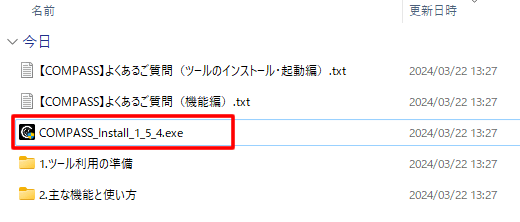
「COMPASS」本体のダウンロード場所は、COMPASS購入時のマニュアル「0. よくある質問.pdf」に書かれています。
5)新パソコンにCOMPASSのデータを移動
「1)で保存した2つのフォルダ」を下記の場所にコピーします。
C:\SheepSoft\COMPASS
6)新パソコンでCOMPASSを起動
デスクトップに作成されたショートカットから「COMPASS」を起動します。
初回起動時のみ「COMPASS認証」画面が表示されるので「メールアドレス」と「パスワード」を入力します。
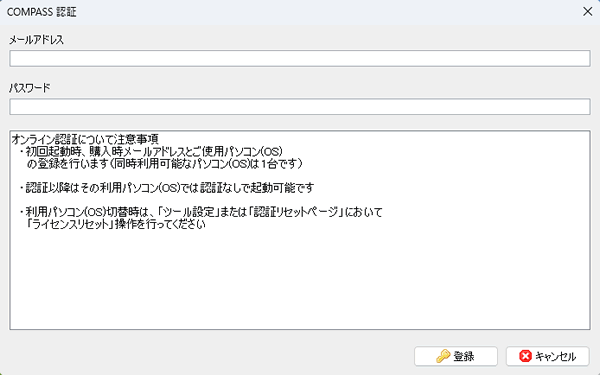
認証成功すれば、コピーしたデータを読み込んだCOMPASSの画面が表示されます。
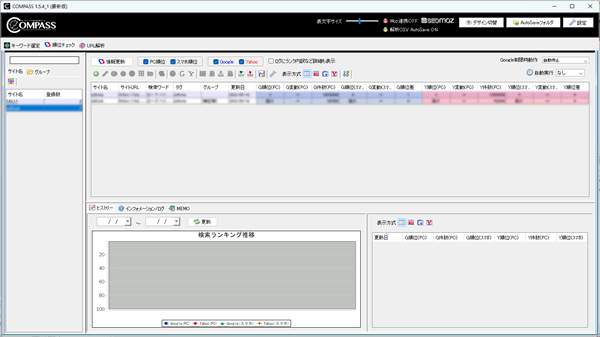
よくある質問
COMPASSはWindows11でも動く?
今回、Windows10からWindows11にデータ移行しましたが、問題なく起動できました。
複数のパソコンで同時起動できる?
できません。同時に利用できるパソコンは1台です。
新しいパソコンで使うにはライセンス解除が必要ですか?
「ツールを使用するパソコンを変更する場合」はライセンス解除が必要とあるので、解除が必要です。
まとめ:新パソコンでCOMPASSを使う方法
以上、COMPASSのデータ移行について解説しました。
COMPASSはクラウド型ではないため、データの手動移行が必要になり、ライセンス認証の解除と再登録が必要です。
ですが、データ移行はフォルダのコピーなので簡単にできます。
